按【Ctrl+D】或拖动【 小墨鹰LOGO】到书签栏,收藏本站!
一、小墨鹰简介
二、新版视频教程
三、新手入门
四、微信公众号早报
五、手机版编辑器
六、功能详细介绍
七、基础排版技巧
八、常见问题解答
九、微信公众号扫盲
十、高级功能详细介绍
十一、进阶排版技巧
十二、特殊素材使用教程
十三、高分文章排版技巧
十四、公众号排版模板
十五、公众号运营
十六、微信图文模板
十七、新媒体运营
十八、会员常见问题
发布时间:2025-06-19 16:06:05
在文章编辑过程中,由于误操作或其他原因,导致文章编辑完成后出现数量较多的空行,手动查找删除非常浪费时间。有没有办法能够简单快速一键清除这些多余的空行呢?当然可以!使用编辑器工具栏中的“清除全文空行”工具,一步即可轻松解决上述问题!
文章编辑完成后,如果发现出现大量的空行,直接点击工具栏中的全文排版——“清除空行”按钮,整篇文章中多余的空行即刻被清除。无需在文章中一处一处查找,简单快速!
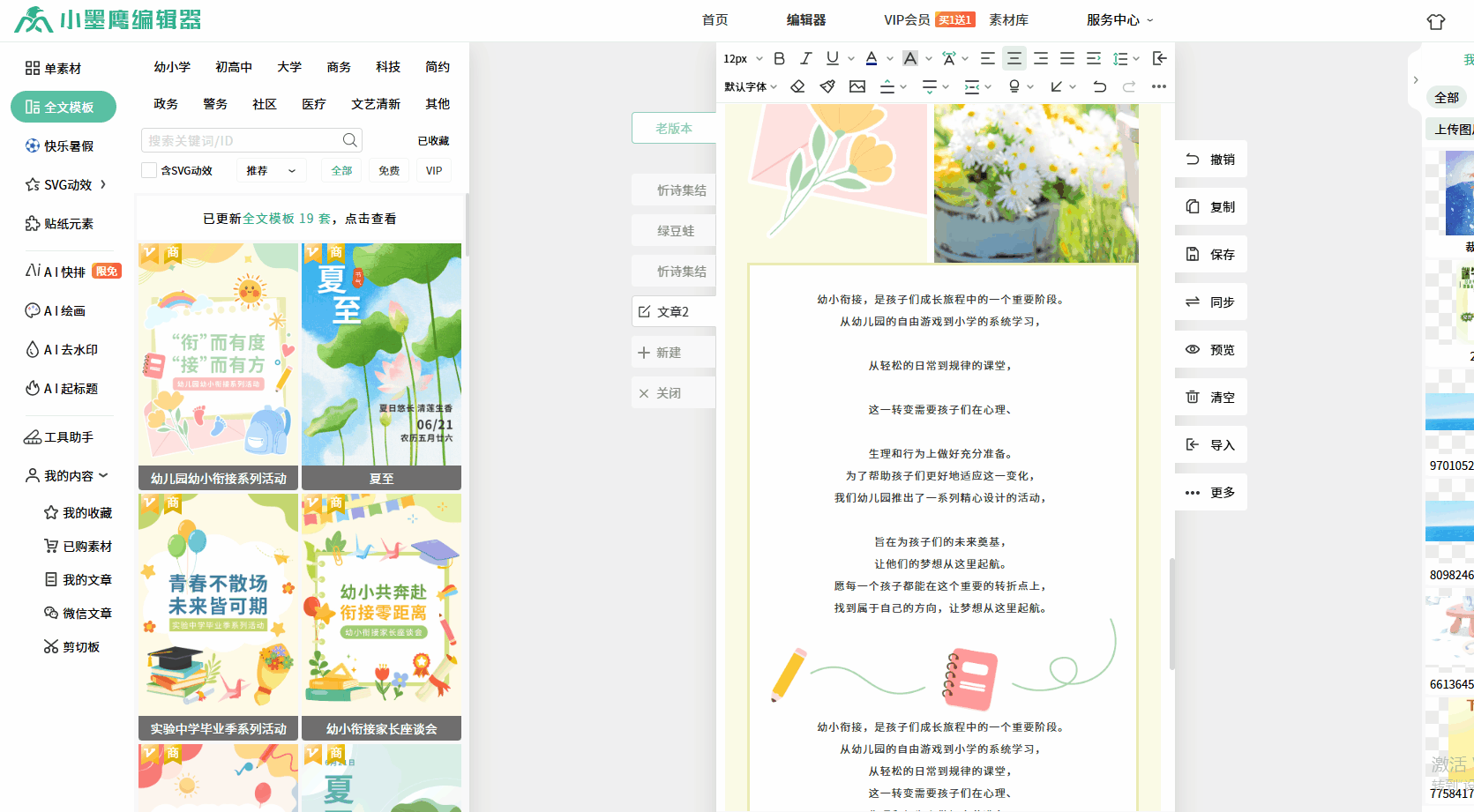
需要注意的是,清除全文空行工具只能清除素材之间的空行。素材内部为了形成特定排版风格而手动添加的空行,使用清除空行工具则不会删除。


微信在线客服
请提供详细的截图大图+文字说明您的问题。


微信扫码查看帮助
扫码关注,获取各种排版小技巧,黑科技!
Copyright © xmyeditor.com 2015-2025 河南九鲸网络科技有限公司
ICP备案号:豫ICP备16024496号-1 豫公网安备:41100202000215 经营许可证编号:豫B2-20250200 网信算备:410103846810501250019号